▼ 불충분한 앨범 정보를…

▼ 여러분의 손으로 직접 풍부하게 꾸며 보세요.
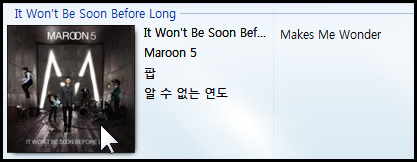
이번 글에서는 앨범 정보(앨범 커버 사진, 장르, 음악가, 앨범 이름 등)를 사용자가 직접 편집하는 방법을 알려 드립니다.
(이 글은 앨범 정보를 인터넷에서 자동으로 가져오는 방법에서 이어지는 내용을 갖고 있습니다)
음악 파일의 불충분한 정보를 ‘앨범 정보 수정’을 통해 완벽하게 만들어 보시기 바랍니다. ![]()
1. 앨범 정보 찾기(미디어 정보 편집하기)
▼ 정보를 업데이트 할 항목에서 마우스 오른쪽 버튼을 눌러 [앨범 정보 찾기]를 클릭합니다.

▼ ‘기존 정보’의 아래에 있는 [편집] 링크를 누르세요.
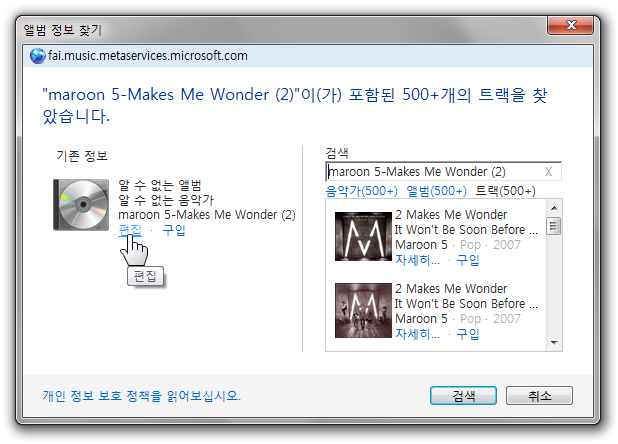
▼ 앨범 정보를 원하는 대로 수정하면 됩니다.
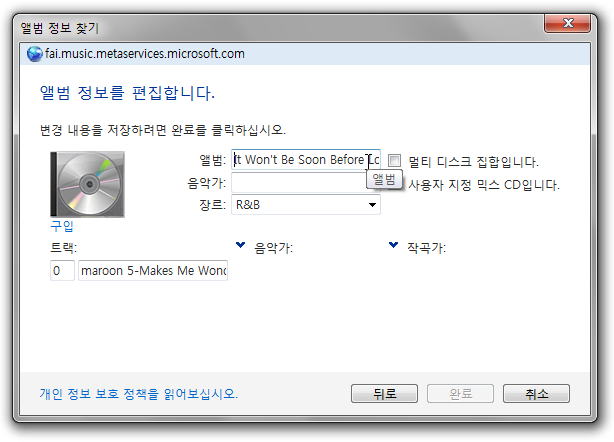
▼ 선택할 수 있는 장르의 종류는 다음과 같습니다.

▼ ‘음악가’ 단추를 누르면 해당 트랙의 음악가를 수정할 수 있습니다.

▼ 작곡가도 마찬가집니다.

▼ 앨범 정보 수정이 끝나면, [완료] 단추를 누릅니다.

▼ 수정한 앨범 정보가 올바르다면, [마침]을 누르면 됩니다.
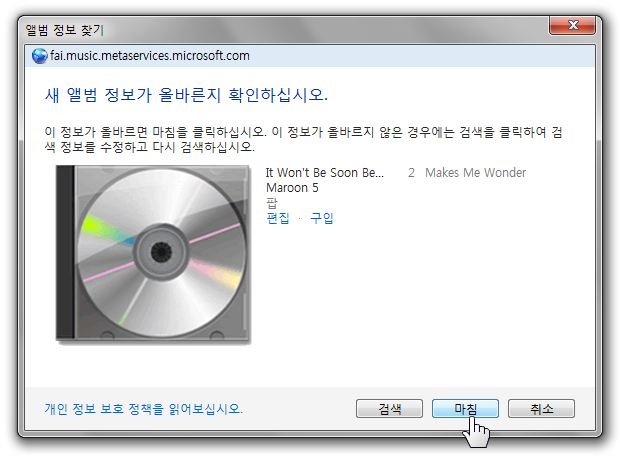
▼ 앨범 정보 수정 후에는 아래와 같이 변경된 것을 확인할 수 있습니다.
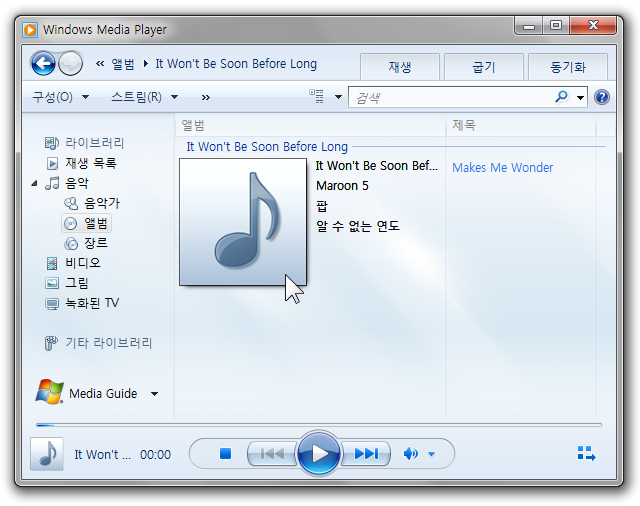
2. 앨범 커버 사진(앨범 아트) 넣기
이제 앨범 커버 사진(앨범 아트)만 넣어 주면 되겠죠? ![]()
▼ 구글이나 Bing, 네이버 검색 등으로 해당 음악의 앨범 커버 사진(앨범 아트)를 찾아서, [이미지 복사]를 합니다.
▼ 정보를 업데이트 할 음악에 마우스 오른쪽 단추를 눌러 [앨범 아트 붙여넣기]를 클릭하면 됩니다!
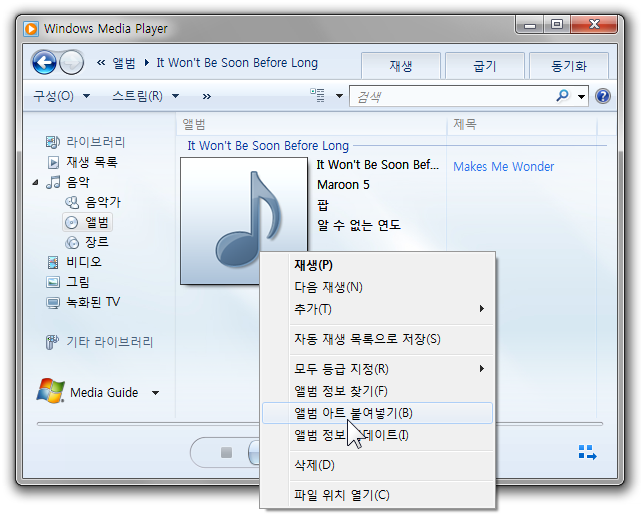
▼ 인터넷에서 찾은 앨범 커버 사진(앨범 아트)이 음악에 장식된 것을 확인할 수 있습니다.
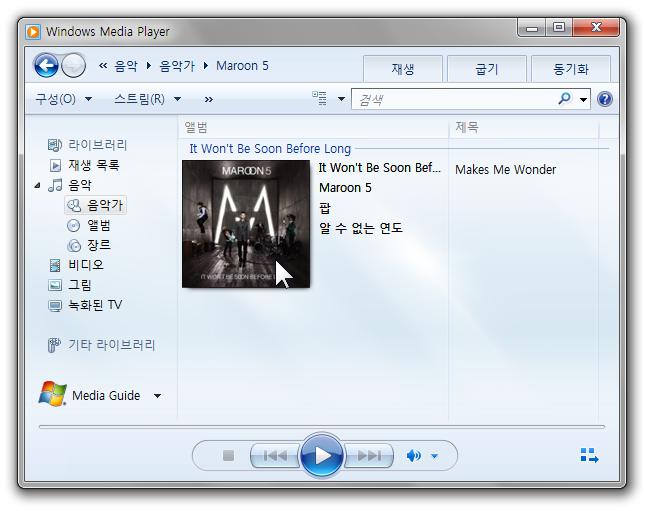
※ 여러분이 원하신다면 언제든 다른 앨범 커버 사진(앨범 아트)로 변경할 수 있답니다.
※ 앨범 정보를 인터넷에서 자동으로 가져오는 방법은 이전에 알려 드렸습니다. 먼저 읽어보셔도 좋겠습니다.
윈도우 미디어 플레이어 관련 글
- 2010/09/12 [윈도우 미디어 플레이어] 노래를 재생하지 않고, 미리 들어 보기
- 2010/09/03 [윈도우 미디어 플레이어] 일반 재생 목록 100% 활용하기
- 2010/09/01 [윈도우 미디어 플레이어] 자동 재생 목록 100% 활용하기
- 2010/08/27 [원격 미디어 스트리밍] 집 밖에서 멀티미디어 즐기기
- 2010/07/15 윈도우 미디어 플레이어(센터) 재설치하기












아오아오~ 좋은 정보입니다 ㅎㅎㅎ…
사실 미플에서 앨범아트 못찾고 정보 안나와도…
그냥 그렇게 쓰고 있었는데 ㅋㅋ…
역시 광수님 킹왕짱.
으아 감사합니다ㅎㅎ
드뎌 고쳤네요^^
좋은 정보 감사드려요ㅎㅎ
감사합니다!! 앨범아트 어떻게 넣나 계속 찾고 있었는데! 좋은 정보 고맙습니다!
유용하네요! 고마워요!